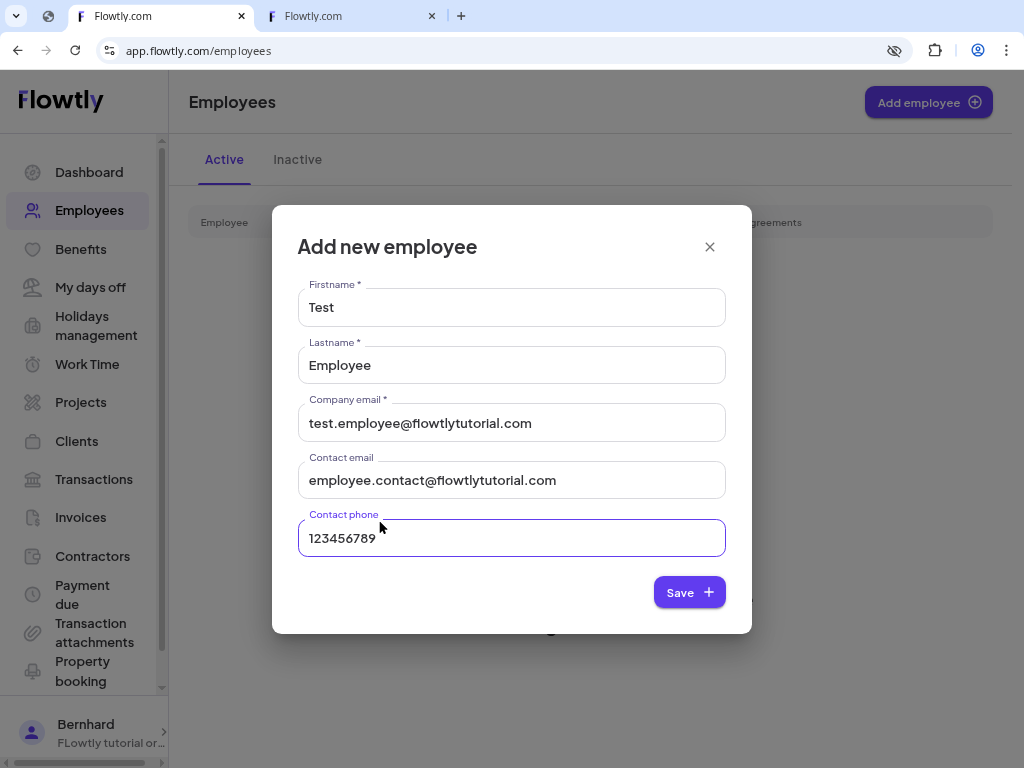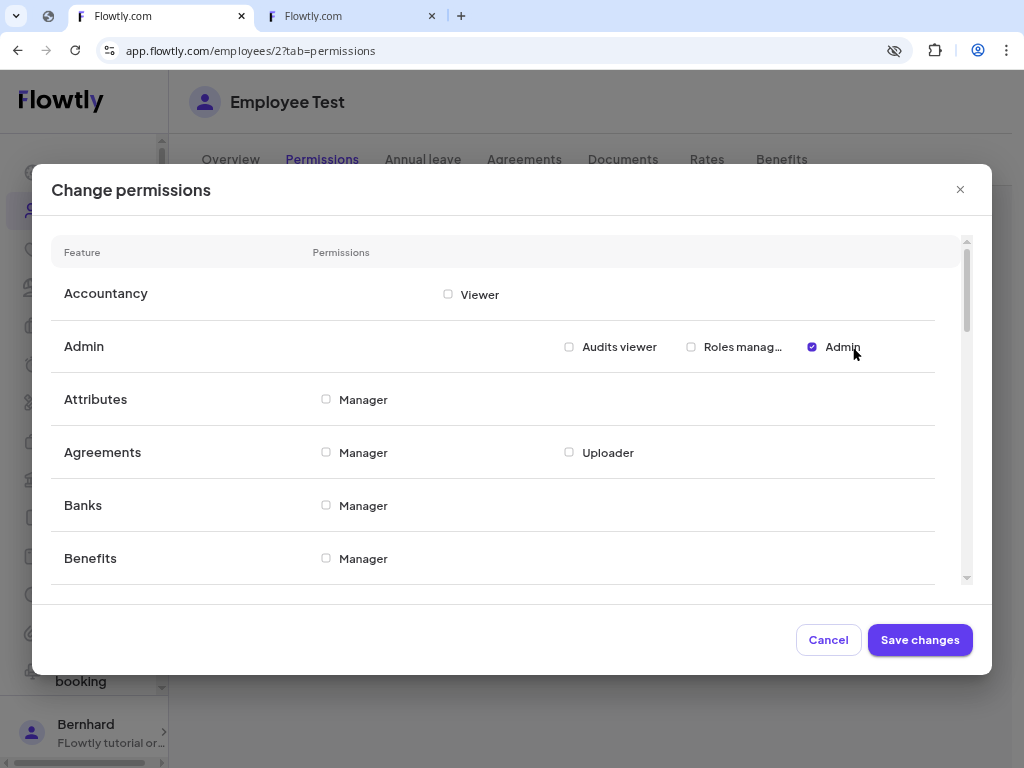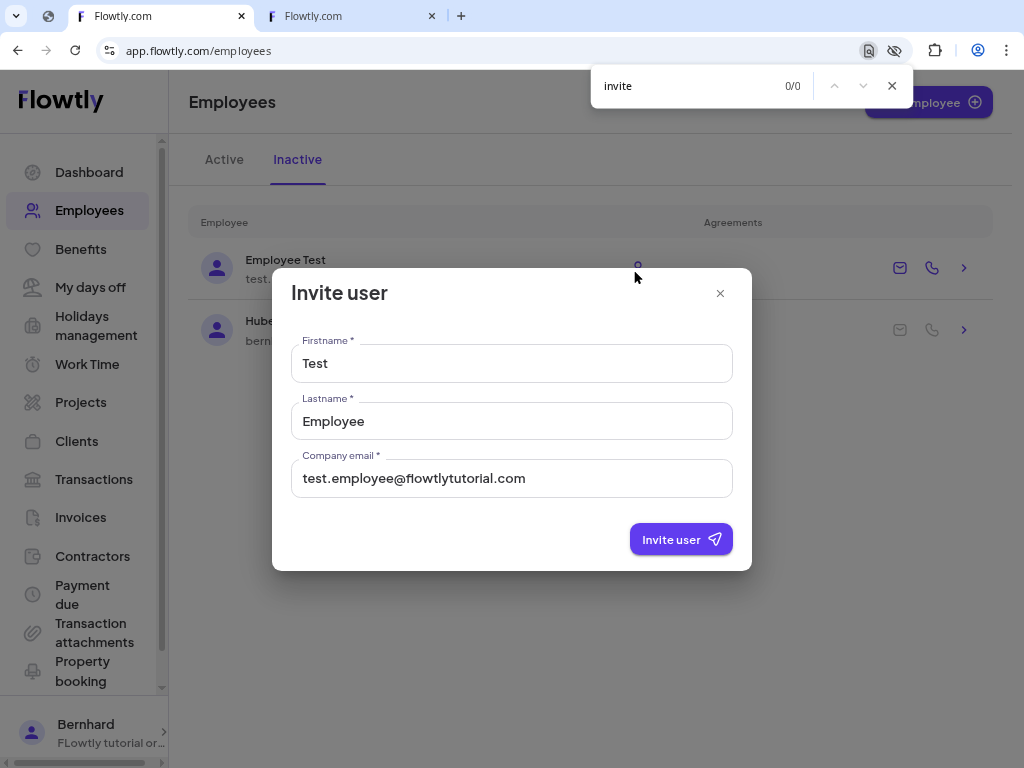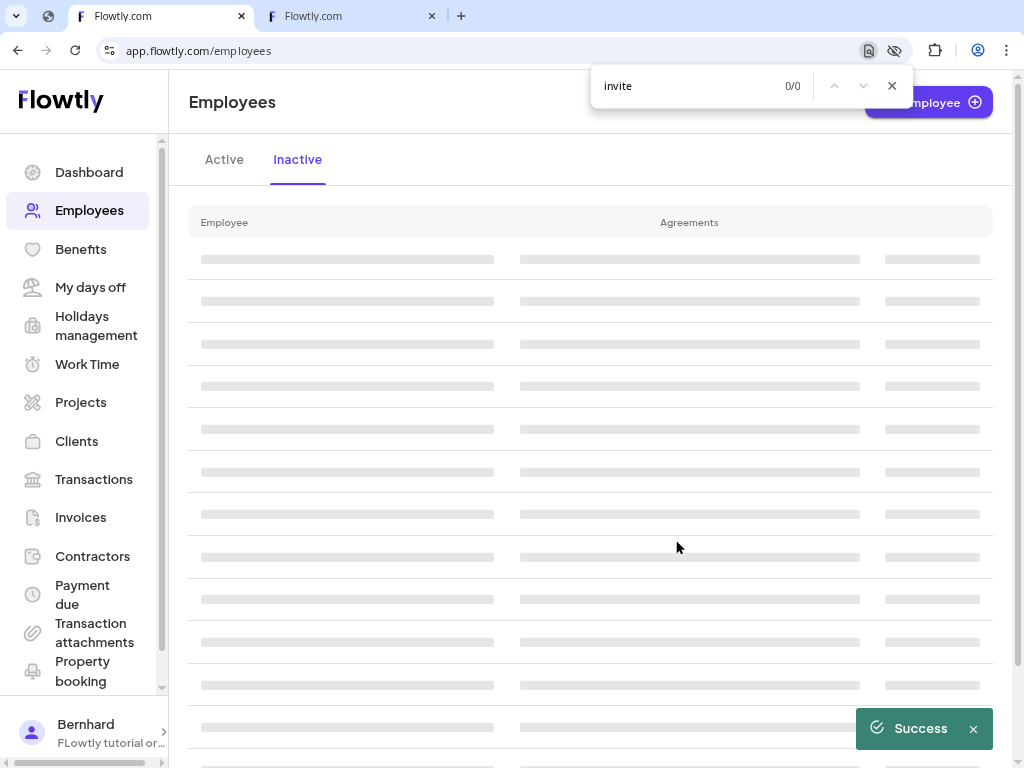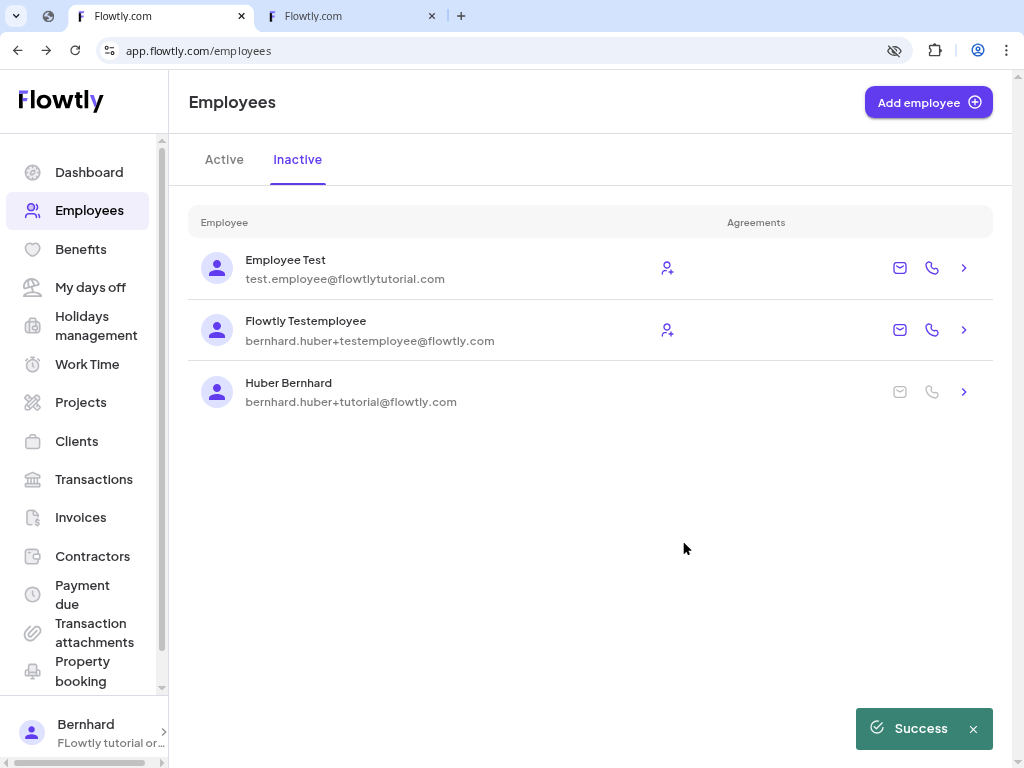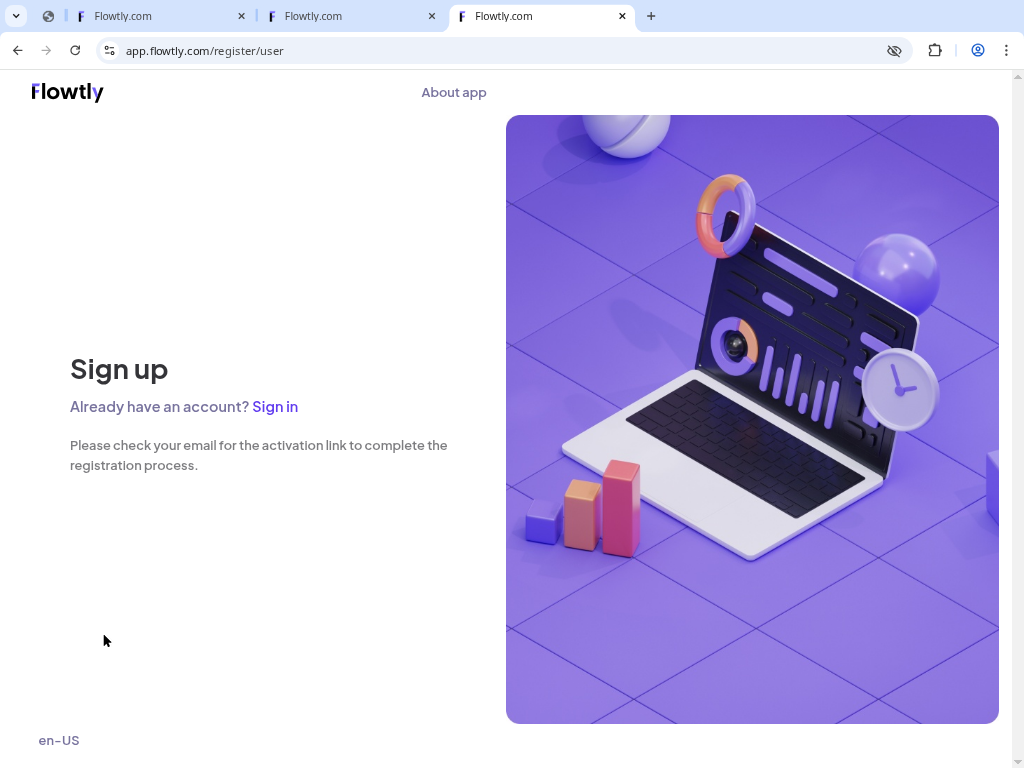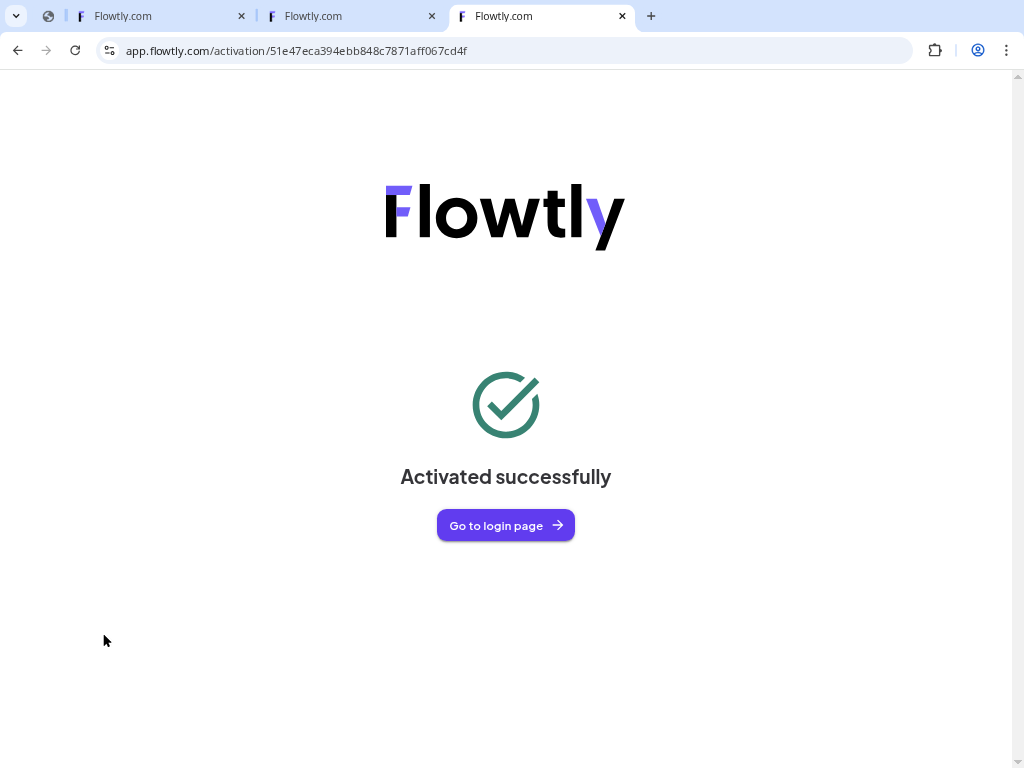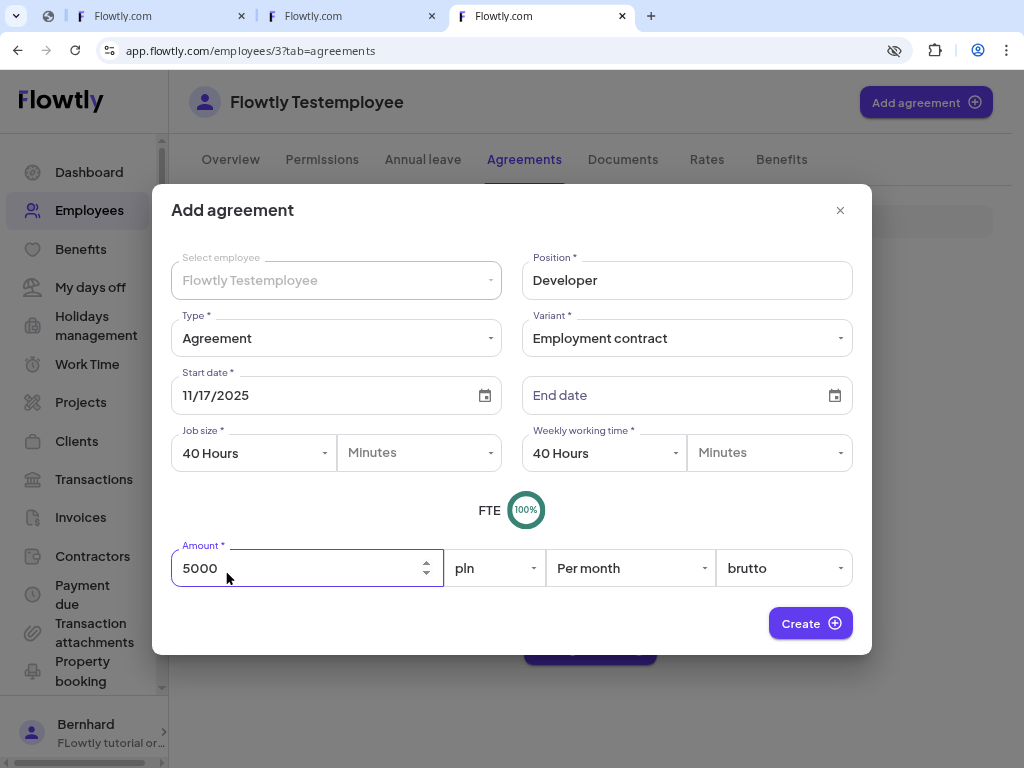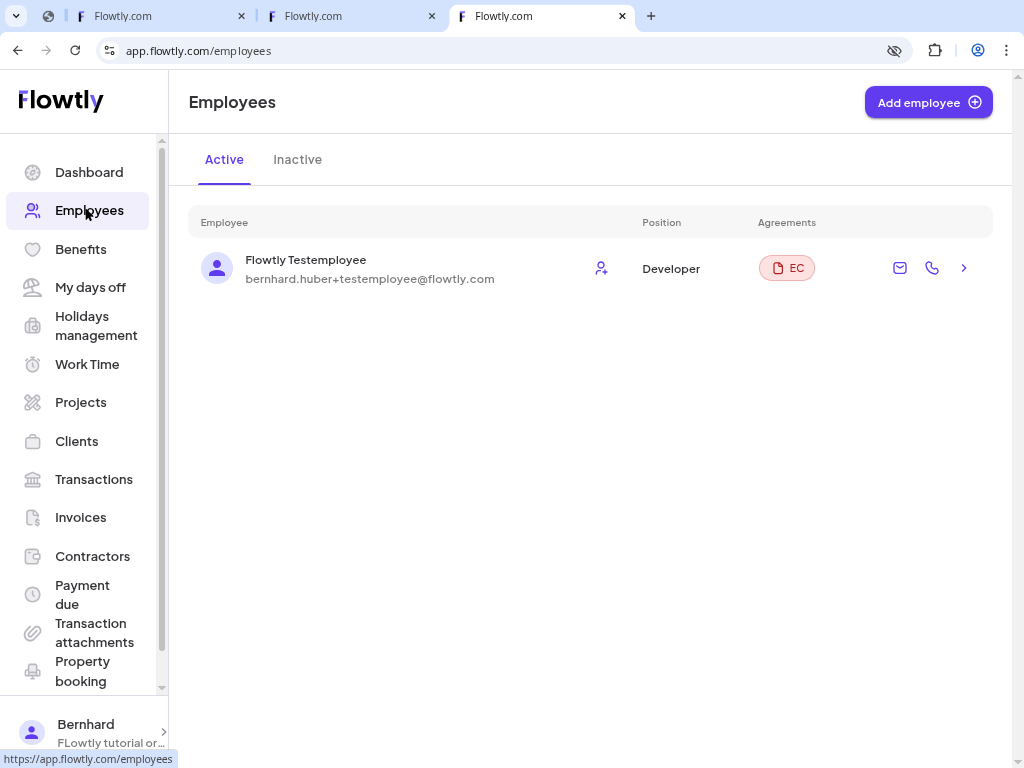Dodaj kartę pracownika
Wejdź do modułu Pracownicy, kliknij „Add employee” i uzupełnij imię, nazwisko, firmowy e-mail Flowtly, opcjonalny e-mail kontaktowy oraz telefon. Zapisz, gdy przycisk stanie się aktywny.
- Firmowy adres służy do logowania, a e-mail kontaktowy możesz używać do komunikacji prywatnej.